Modifica di foto con l'applicazione photo editor – Sony XPeria XZ F8331 Manuale d'uso
Pagina 112
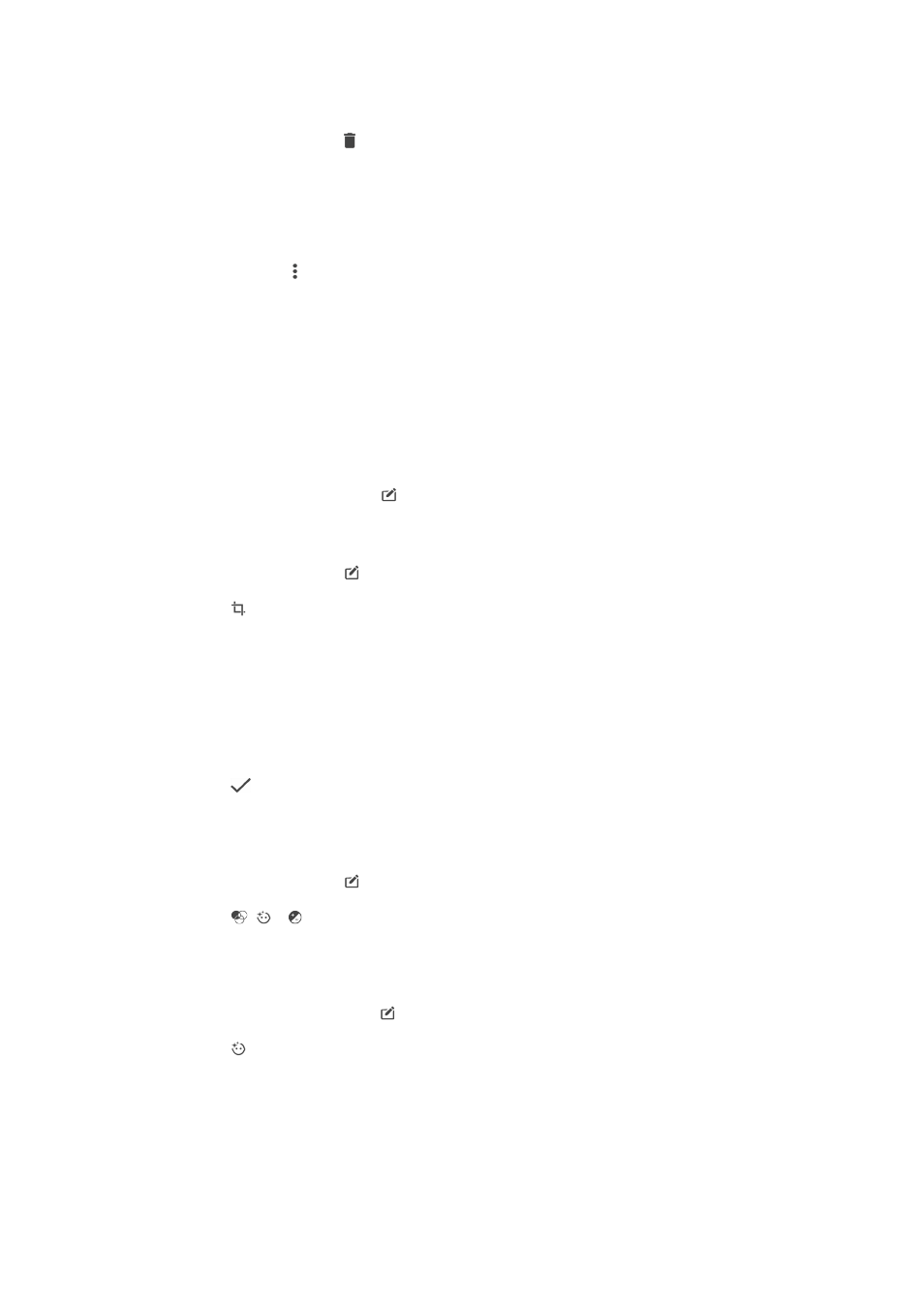
Per eliminare una foto o un video
1
Durante la visualizzazione di una foto, sfiorare lo schermo per aprire la barra degli
strumenti, quindi sfiorare .
2
Sfiorare
Elimina.
Per modificare gruppi di foto o video in Album
1
Quando si visualizzano le anteprime di foto e video in Album, toccare e tenere
premuto un elemento fino a evidenziarlo.
2
Per selezionare altri elementi da modificare, sfiorarli. Per selezionare tutti gli
elementi, sfiorare , quindi sfiorare
Seleziona tutto.
3
Utilizzare gli strumenti nella barra degli strumenti per modificare gli elementi
selezionati.
Modifica di foto con l'applicazione Photo editor
È possibile modificare le foto e applicare effetti originali alle foto scattate con la
fotocamera. È possibile, ad esempio, modificare gli schemi di illuminazione. Una volta
salvate le foto modificate, la versione non modificata della foto rimane sul dispositivo.
Per modificare una foto
•
Durante la visualizzazione di una foto, toccare lo schermo per visualizzare la barra
degli strumenti, quindi toccare .
Per ritagliare una foto
1
Durante la visualizzazione di una foto, sfiorare lo schermo per aprire la barra degli
strumenti, quindi sfiorare .
2
Se richiesto, selezionare
Editor foto.
3
Sfiorare >
Ritaglia.
4
Sfiorare
Ritaglia e selezionare un'opzione.
5
Per regolare la cornice di ritaglio, toccare e tenere premuto il bordo della cornice.
Quando scompaiono i cerchi ai bordi, trascinare all'interno o all'esterno per
ridimensionare la cornice.
6
Per ridimensionare tutti i lati della cornice di ritaglio contemporaneamente, toccare
e tenere premuto uno dei quattro angoli. Quando i cerchi ai bordi scompaiono,
trascinare l'angolo di conseguenza.
7
Per spostare la cornice di ritaglio in un'altra area della foto, toccare e tenere
premuto all'interno della cornice, quindi trascinarla nella posizione desiderata.
8
Sfiorare
.
9
Per salvare una copia della foto ritagliata, sfiorare
Salva.
Per aggiungere effetti speciali a una foto
1
Durante la visualizzazione di una foto, sfiorare lo schermo per aprire la barra degli
strumenti, quindi sfiorare .
2
Se richiesto, selezionare
Editor foto.
3
Sfiorare , o , quindi selezionare un'opzione.
4
Modificare la foto come desiderato, quindi sfiorare
Salva.
Per aggiungere una cornice alle foto
1
Durante la visualizzazione di una foto, sfiorare lo schermo per visualizzare la barra
degli strumenti, quindi sfiorare .
2
Se richiesto, selezionare
Editor foto.
3
Sfiorare , quindi selezionare un'opzione.
4
Per salvare una copia della foto modificata, sfiorare
Salva.
112
Questa è una versione Internet della pubblicazione. © Stampato per un uso privato.